Hoe alle getallen tussen twee of meer getallen in Excel te lijsten?
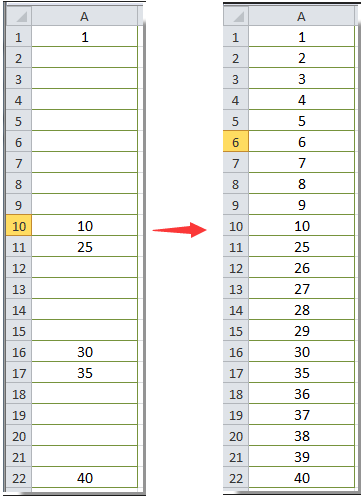
Stel dat je een lijst met getallen hebt zoals in de onderstaande schermafbeelding te zien is. En je moet alle getallen tussen de gegeven getallen opvullen om alle lege cellen te vullen. Zie schermafbeelding:
Je kunt de traditionele methode gebruiken om handmatig de getallen in te voeren, maar dit kost veel tijd. Eigenlijk zijn er methoden om eenvoudig alle getallen tussen deze gegeven getallen in Excel te lijsten. Volg de onderstaande stappen.
Alle getallen tussen gegeven getallen met de Vulfunctie weergeven
Alle getallen tussen gegeven getallen met Kutools voor Excel weergeven
Alle getallen tussen gegeven getallen met de Vulfunctie weergeven
Als je alle getallen tussen gegeven getallen wilt weergeven zoals in de bovenstaande schermafbeelding te zien is. Je moet de Vulfunctie drie keer toepassen om de hele bewerking te voltooien.
1. Selecteer eerst alle cellen tussen nummer 1 en 10 (inclusief 1 en 10), en klik vervolgens op Vul > Reeks onder het tabblad Start. Zie schermafbeelding:

2. In het dialoogvenster Reeks selecteert u Kolommen in de sectie Reeks in, kiest u Lineair in de sectie Type, en klikt u vervolgens op de knop OK.

Nu worden alle getallen tussen 1 en 10 weergegeven. Je moet de bovenstaande bewerkingen herhalen om alle getallen tussen nummer 25 en 30, 35 en 40 weer te geven.

Alle getallen tussen gegeven getallen met Kutools voor Excel weergeven
Het herhalen van de bovenstaande bewerkingen zal veel tijdrovend zijn als er meerdere secties moeten worden gevuld met lineaire waarden. Met het hulpprogramma Lege cellen vullen van Kutools voor Excel kun je eenvoudig alle getallen tussen gegeven getallen in één keer weergeven. Volg de onderstaande stappen.
1. Selecteer het bereik waarin je alle getallen tussen gegeven getallen wilt weergeven, en klik vervolgens op Kutools > Invoegen > Lege cellen vullen.

2. In het dialoogvenster Lege cellen vullen selecteert u de optie Lineaire waarden in de sectie Vulmethode, en kiest u de optie Boven naar beneden in de sectie Opties, en klikt u ten slotte op de knop OK.

Dan worden alle getallen tussen de gegeven getallen onmiddellijk weergegeven. Zie schermafbeelding:

Als u een gratis proefperiode (30-dag) van dit hulpprogramma wilt, klikt u op de link om het te downloaden, en gaat u vervolgens naar de bewerking toepassen volgens de hierboven beschreven stappen.
Gerelateerd artikel:
Beste productiviteitstools voor Office
Verbeter je Excel-vaardigheden met Kutools voor Excel en ervaar ongeëvenaarde efficiëntie. Kutools voor Excel biedt meer dan300 geavanceerde functies om je productiviteit te verhogen en tijd te besparen. Klik hier om de functie te kiezen die je het meest nodig hebt...
Office Tab brengt een tabbladinterface naar Office en maakt je werk veel eenvoudiger
- Activeer tabbladbewerking en -lezen in Word, Excel, PowerPoint, Publisher, Access, Visio en Project.
- Open en maak meerdere documenten in nieuwe tabbladen van hetzelfde venster, in plaats van in nieuwe vensters.
- Verhoog je productiviteit met50% en bespaar dagelijks honderden muisklikken!
Alle Kutools-invoegtoepassingen. Eén installatieprogramma
Kutools for Office-suite bundelt invoegtoepassingen voor Excel, Word, Outlook & PowerPoint plus Office Tab Pro, ideaal voor teams die werken met Office-toepassingen.
- Alles-in-één suite — invoegtoepassingen voor Excel, Word, Outlook & PowerPoint + Office Tab Pro
- Eén installatieprogramma, één licentie — in enkele minuten geïnstalleerd (MSI-ready)
- Werkt beter samen — gestroomlijnde productiviteit over meerdere Office-toepassingen
- 30 dagen volledige proef — geen registratie, geen creditcard nodig
- Beste prijs — bespaar ten opzichte van losse aanschaf van invoegtoepassingen